Яндекс станция мини стала плохо слышать почему
Яндекс Станция Мини не подключается при первой активации или после сброса настроек? Не переживайте – в подобную ситуацию может попасть каждый! Есть действенные способы решения, о которых мы расскажем.
«Я вас не расслышала…»
Давайте начнем настройку и активацию Яндекс Станции Мини заново (подробно об этом – в другом нашем обзоре.) Повторно дойдите до страницы подключения Wi-Fi, здесь выберите нужную сеть и обязательно проверьте правильность вводимого логина и пароля. Не можете решить, какую станцию приобрести? Для вас мы уже написали сравнительную характеристику по ссылке
Обратите внимание: стоит предварительно убедиться, что ваш смартфон подключен к той же сети интернет, что и Станция. Это важное условие нормальной работы!
«Не получается подключить Wi-Fi»
Если Алиса сигнализирует, что соединение не устанавливается – в первую очередь, нужно проверить правильность подключения колонки Яндекса к мобильной беспроводной сети.
На Андроид
Пользователям ОС Android:
- Вытяните шторку быстрого доступа на главном экране и убедитесь, что вы включили соединение Wi-Fi (также это можно сделать через настройки);

- Теперь перейдите к настройкам смартфона – отыщите вкладку «Точка доступа» и активируйте опцию;


- Войдите в приложение Яндекс и дойдите до страницы выбора сети;
- Найдите кнопку «Подключиться к скрытой…» ;

- Введите название и пароль, используемые для подключения к точке доступа.
На iPhone
У вас iPhone? Тогда действуем так:
- Войдите в настройки, найдите там вкладку «Режим модема» ;

- Щелкните тумблером для активации (будет подсвечен зеленым);

- Далее в настройках проверяем имя : оно не должно содержать пробелы и символы (например, _ или *);
- Открываем приложение и листаем до страницы выбора сети Wi-Fi;
- Там найдите скрытую сеть и введите данные для подключения.

Вот почему Яндекс Станция Мини не подключается – просто возникла проблема с настройками Wi-Fi. Нужно сделать следующее:
- Поменяйте имя сети. Это необходимо, если в названии содержатся русские буквы, символы, пробелы или смайлики. Имя должно содержать только латинские буквы и цифры;
- Если вносите изменения в название, не забудьте потом перезагрузить роутер.
Этот же алгоритм можно использовать, если ваш помощник сигнализирует, что что-то пошло не так. Бывает и такое!
Яндекс Станция Мини не включается, хотя имя сети было исправлено? Возможно, ошибка прячется в другом месте.
Проблемы с учетной записью
Здесь все просто – Алиса Мини не подключается, так как к ней не привязан аккаунт. Достаточно просто настроить Станцию:
- Подключите девайс к розетке и откройте приложение Яндекса;
- Не забудьте авторизоваться в нужном аккаунте;
- Зажмите кнопку включения Алисы в программе и скажите: «Настрой колонку» ;
- Можете найти вкладку «Устройства» вручную через меню (иконка на нижней панели)

- Если уже добавляли девайсы, нажмите на «+» , потом ищите кнопку «Умная колонка с Алисой» и выбирайте свою модель;
- Если это первое подобное устройство, тогда ищите кнопку «Подключить» на баннере и выбирайте «Яндекс Станция Мини»
- Выберите нужную сеть подключения, введите логин и пароль.
А дальше вы услышите подсказки голосового помощника – просто следуйте инструкциям, чтобы завершить процесс настройки.
Помощник молчит?
При появлении на экране смартфона надписи « Не удалось настроить устройство» , а также, если ваш голосовой ассистент не отвечает на команды, стоит попробовать такую последовательность действий:
- Сначала удостоверимся, что Яндекс Станция Мини переведена в режим настройки Wi-Fi (это легко проверить, подсветка должна моргать синим цветом);
- Теперь расположите мобильный поближе к устройству и щелкните по появившейся кнопке «Проиграть звук еще раз» .

Важно: убедитесь, что вводите верные логин и пароль от беспроводной сети.
Дальнейшее подключение будет происходить в автоматическом режиме – вам остается только подождать и действовать по инструкции на экране (при необходимости).
Умный выключать в 21 веке реальная вещь! Как он работает с Алисой читай в источнике
«Зажевало пленку»
Когда помощник сообщает о такой ошибке, придется поработать с вашим роутером/маршрутизатором:
- Первое – перезагрузите устройство;
- Войдите в веб-интерфейс роутера – для этого нужно открыть любой браузер, ввести свой IP-адрес и далее авторизоваться с помощью логина и пароля;

- Поищите опцию автовыбора канала беспроводной сети – если она включена, отключайте.
Если это не помогло, и Яндекс Станция Алиса Мини не подключается, что делать? Попробуйте настроить Я.DNS для роутера.
Получилось разобраться, почему не подключается Станция Мини с Алисой? Если вы не нашли подходящего решения – поделитесь своей проблемой в комментариях! Попробуем вместе придумать, как можно разобраться с возникшими трудностями.

Несмотря на то, что производитель Яндекс начал давно разрабатывать данную платформу, она все еще несовершенна и достаточно часто возникают сбои и ошибки в системе. В данной статье постараемся ответить Вам на вопрос почему не работает яндекс станция, а также выделить самые распространенные причины неполадок.
Основные причины неполадок Яндекс станций:
1. Настройки Алисы исчезли.
В более ранних версиях пользователь мог самостоятельно настраивать Алису. Сейчас ситуация коренным образом изменилась и существуют только два варианта решения проблемы:
- Алису необходимо полностью удалить, а после заново установить.
- Загрузить старую версию.
2. Голосовой помощник не слышит
Данная неполадка может появиться из-за сбоя работы микрофона, поэтому его необходимо проверить. Для этого нужно отыскать на экране значок микрофона и сказать абсолютно любое предложение. Как только закончится предложение, значок круглой формы должен начать мигать, если этого не произошло, то микрофон имеет неполадки.
Когда программа не слышит команды, проверьте голосовую активацию. Для этого нужно зайти в «настройки» и включить голосовую активацию.
Проверка настройки микрофона:
- Внизу справа находится значок «колонка», нажимаем.
- Заходим в раздел «Записывающие устройства», затем на «Вкладке» находим микрофон.
- После команду «Использовать по умолчанию».
- Далее открываем функцию «Свойства» и сразу же переключаемся на подраздел «Уровни».
- В разделе «Дополнительно» убедитесь, что дополнительные средства звука выключены.
3. Алиса не открывает приложения
Для решения возникшей проблемы необходимо перезапустить приложение и попробовать заново установить, почистить карту памяти своего гаджета (смартфона, планшета или компьютера).
4. Не функционирует Алиса из-за отсутствия подключения к интернету
Алиса — это неотъемлемая часть поисковика, поэтому для работы обязательно должен быть подключен интернет.
Ещё работу голосового помощника могут блокировать антивирус, брандмауэр Windows или прокси-сервера.
Если проблема произошла из-за брандмауэра Windows, то четко следуйте инструкции:
- Панель управления Windows откройте и перейдите в раздел, который называется «Система и безопасность», далее отыщите брандмауэр Windows.
- В окошке нужно тапнуть на «Разрешение взаимодействия с приложением или компонентом в брандмауэре Windows».
- Нажать на «Изменить параметры», а затем подтвердить действие.
- Появится список и под ним нужно тапнуть кнопку «Разрешить другое приложение».
- Затем нажимаем «Обзор» и только после этого выбираем папку-проводник.
- Для доступа в интернет нужно напротив «Частная» и «Публичная» расставить галочки.
5. Перестала отзываться голосом
Для исправной работы Алиса должна всегда иметь беспрепятственный доступ к устройствам коммуникации. Перед началом общения непременно проверяем свой микрофон. Если программа воспринимает данные, но не дает ответа, то необходимо прибавить уровень громкости мультимедийного динамика. А если совершенно ничего не функционирует, то следует осуществить проверку микрофона и динамиков на их работоспособность.
6. На панели задач Алиса перестала показываться
Чтобы подключить голосовую программу следует туда зайти, а затем тапнуть на раздел «Внешний вид». В этом разделе находятся две функции: включение и отключение. Нужно выбрать первый вариант- включение.
7. Прекратил микрофон работать
Для того, чтобы активировать микрофон необходимо тапнуть на динамик, а после этого нажать на кнопку «Записывающее устройство». Затем отдаём своё предпочтение другому устройству записи.
Для улучшения функционирования микрофонного инструмента нужно на динамик нажать и выбрать «Записывающие устройства». Далее требуется кликнуть на вкладку «Уровни» по иконке, на котором изображён микрофон с галочкой зеленого цвета. Для того, чтобы усилить микрофон нужно ползунок сдвинуть на пару делений и протестировать.
8. Алиса прекратила поиск в браузерах.
Данная ошибка может произойти и без непосредственного участия пользователя, так как приложение регулярно обновляется, поэтому проблема может решиться сама собой, когда разработчики исправят ошибки, а также можно обратиться в поддержку Яндекс.
Обратите внимание, что голосовой помощник Алиса функционирует только в Яндекс браузер, а в любых других браузерах ею воспользоваться просто невозможно. Нажмите в браузере Яндекс «Настройки». В поисковике нужно выбрать поисковую систему для умной строки. Если подходящая отсутствует, то вводим вручную.
9. Проблемы с подключением к Яндекс Алисе в Крыму и Украине
Чтобы решить возникшие проблемы с подключением Алисы нужно настроить VPN, который необходим для того, чтобы защитить действия пользователя в сети.
Начать плохо работать, зависать или совсем отключиться может абсолютно любая станция Яндекс: Лайт, Макс или Мини.
Если при запросе к Яндекс Станции она отвечает, что отсутствует подключение к интернету, необходимо ее подключить к самой сети. В этой статье мы поговорим именно о ситуациях, когда Станция совсем не понимает или не слышит собеседника, либо воспринимает его речь не всегда.Что делать, если Яндекс Станция не слышит или не понимает человека
Для начала напомним принцип работы Яндекс Станции. Чтобы она выполнила команду, она должна быть подключена к интернету. Далее собеседник активирует ее при помощи команды “Алиса” (если обращение к Станции не менялось), после чего сообщает свою команду.
Если установлено, что Яндекс Станция подает звуковой сигнал при обращении к ней, не обязательно говорить после звукового сигнала.Если Яндекс Станция вас не понимает, на то может быть несколько причин:
- Проблемы с микрофоном на Яндекс Станции.
- Проблемы с распространением звука в помещении.
- Голосовые команды не доходят до Станции.
- Яндекс Станция не понимает голос пользователя.
Яндекс Станция не слышит из-за проблем с микрофоном
В зависимости от модели Станции, микрофоны на ней могут располагаться в разных местах. У некоторых моделей Станции имеется вплоть до 7 микрофонов, чтобы она хорошо слышала собеседника из разных углов комнаты, квартиры или дома.
Если Яндекс Станция не слышит пользователя из-за проблем с микрофонами, это может быть дефект самой станции (тогда нужно обращаться непосредственно в сервисный центр) или микрофоны могут быть закрыты от поступления звука.
Убедитесь, что на Яндекс Станции ничего не лежит, сама она находится в открытом пространстве, а звук до нее с легкостью доходит. Попробуйте выполнить команды прямо над самой станцией.
Яндекс Станция не понимает из-за звука в помещении
Иногда Яндекс Станция может не понимать собеседника из-за распространения звука в помещении и посторонних звуков в нем. Например, если за стеной, где находится Станция, сверлят, мало шансов, что она услышит собеседника, который обращается к с другой стороны комнаты.
Могут возникать помехи в распознавании голоса собеседника Яндекс Станцией и из-за сильного эха в помещении.В такой ситуации решить проблему можно, если саму Яндекс Станцию разместить в более подходящем для этого месте. Например, ближе к собеседнику.
Яндекс Станция не слышит команды из-за удаленности
Как отмечалось выше, в Яндекс Станции установлено большое количество микрофонов. Но нужно понимать, что и звук до них должен доходить четко и без искажений. Если установить Яндекс Станцию, например, на шкаф, она не будет слышать собеседника, который обращается к ней тихо снизу. Связано это с тем, что микрофоны, в массе своей, улавливают звуки, которые поступают сверху и которые поступают по бокам, но не снизу (так как сами они располагаются на верхней части корпуса Станции).
В такой ситуации решением проблемы может стать перенос Яндекс Станции в более удобное место, где она лучше будет слышать звуки.
Яндекс Станция не понимает голос при обращении
В очень редких ситуациях Яндекс Станция не воспринимает голос человека, который к ней обращается.
Даже при некоторых искажениях чистой речи, например, при картавости или шепелявости, Яндекс Станция ее с легкостью распознает.Если Яндекс Станция не распознает или не воспринимает конкретный голос, нужно убедиться, что в ее настройках активирована опция работы по детскому голосу. Не исключено, что это поможет решить проблему.
Запустите приложение Яндекс и войдите в аккаунт, к которому привязана станция. Далее зайдите в раздел “Сервисы”.

Покупая данную «игрушку», я была в полной уверенности, что покупаю себе верного помощника по домашнему хозяйству, веселое развлечение для парня, и интересного собеседника на случай длинных одиноких вечеров. Первые пол дня после покупки этой «Яндекс.станции мини» мы с ней постоянно разговаривали, выясняли какие у нее возможности, и насколько хорошо она понимает нашу речь.
Итак, с приобретением Алисы (будем ее называть так), вам дают бесплатную подписку на Яндекс.музыку на 3 месяца. Вроде бы здорово – можешь попросить ее включить любую песню, рассказать сказку или стих. Она может ставить на звонок будильника твои любимые песни (после чего они перестанут быть любимыми), включить целый альбом любого исполнителя или просто включать музыкальные подборки, например, «музыка для бодрого утра» или «музыка для тренировки». Но не будем забывать, что все это – заслуга Яндекс.музыки и подписки на нее, а никак не самой Алисы.
Так что же может Алиса без платной подписки на Яндекс.музыку? Можно попросить Алису включить радио, поискать что-то в интернете (ответ обычно состоит из 1-2 предложений, найденных по первой ссылке), поставить таймер или будильник. Еще Алиса может поиграть с вами, или вашим ребенком в различные игры. Например, в города, в слова, в «угадай актера» и другие. Играть с роботом, у которого есть доступ к интернету, очень быстро надоедает. Суть игры непонятна. А «Угадай актера» вообще странная игра. За час мы перебрали всех актеров, загруженных в память Алисы, и дальше она начала повторяться.
Итак, почему же мы так сильно разочарованы в Алисе?
Прошло почти 2 недели с момента покупки, и мы практически перестали пользоваться Алисой. Не знаю, может ли она управлять «умным домом», или это под силу только ее «старшей сестре», но, если у вас квартира не нашпигована умными выключателями и другой умной техникой, то польза от этой колонки стремится к нулю.
Помню, как в 2018 году я стоял в очереди, чтобы купить первое поколение Яндекс Станции. Умные колонки тогда уже существовали, но возможность попользоваться их российским аналогом сильно будоражила ум. Судя по тому, сколько людей было в очереди, казалось, что так было у всех, а три часа под переменчивой погодой только подогревали интерес. Тогда я купил по одной колонке для дома и для офиса. Сейчас прошло уже больше трех лет, и компания Яндекс выпустила уже пятую колонку в четырех сериях.
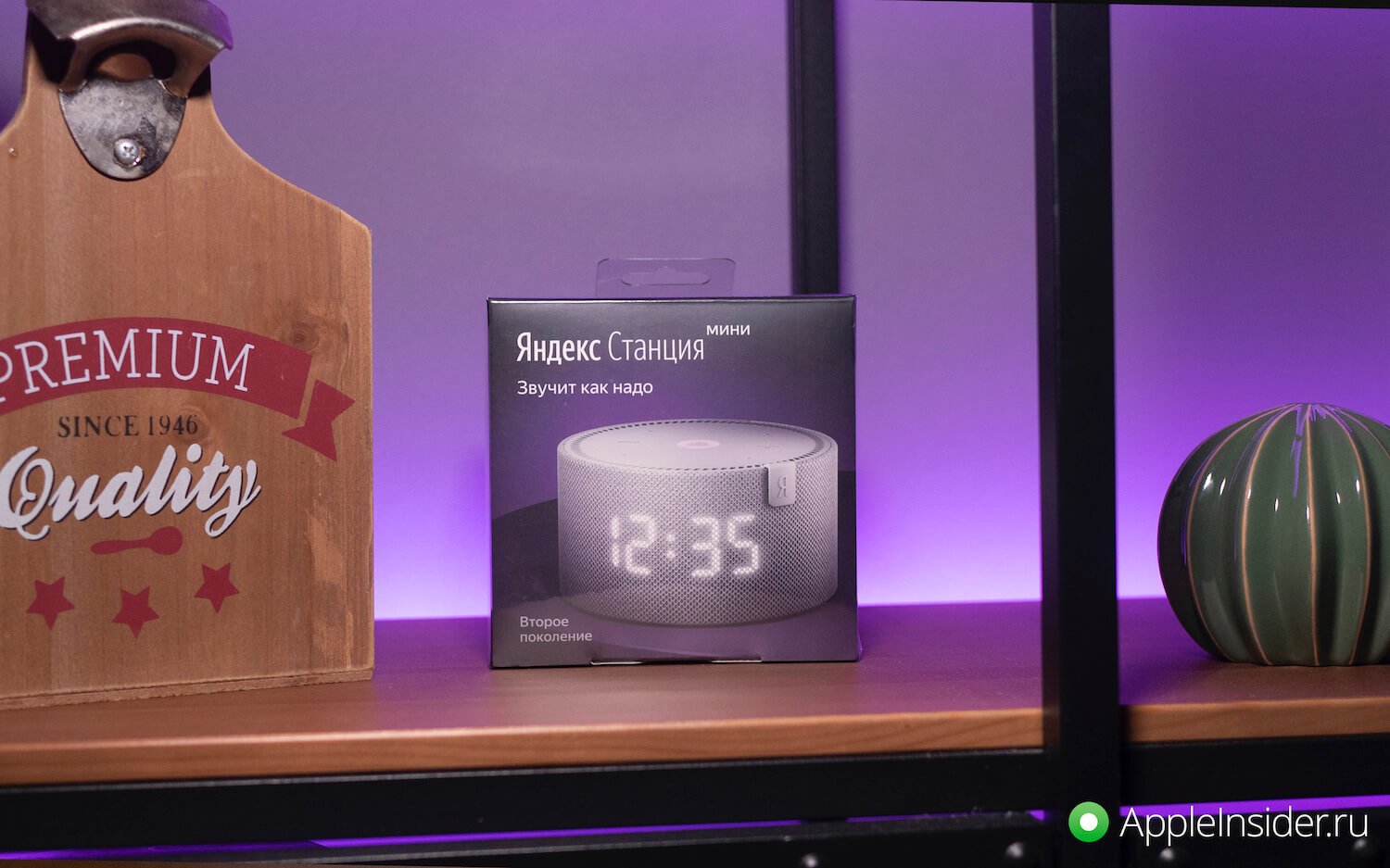
Коробка более чем качественная. А значит, компания хорошо относится к своему продукту.
Отзыв о новой Яндекс Станции Мини
Я начал пользоваться этой колонкой около пары недель назад и, забегая вперед, скажу, что я так и не включал микрофон на своей основной Яндекс Станции (той самой, купленной в 2018 году).
Продается новинка в стильной черно-фиолетовой коробке, на которой явно не экономили. Внутри нее, кроме самой Станции Мими, есть еще довольно крупный адаптер питания со встроенным проводом, краткая инструкция и набор стикеров.
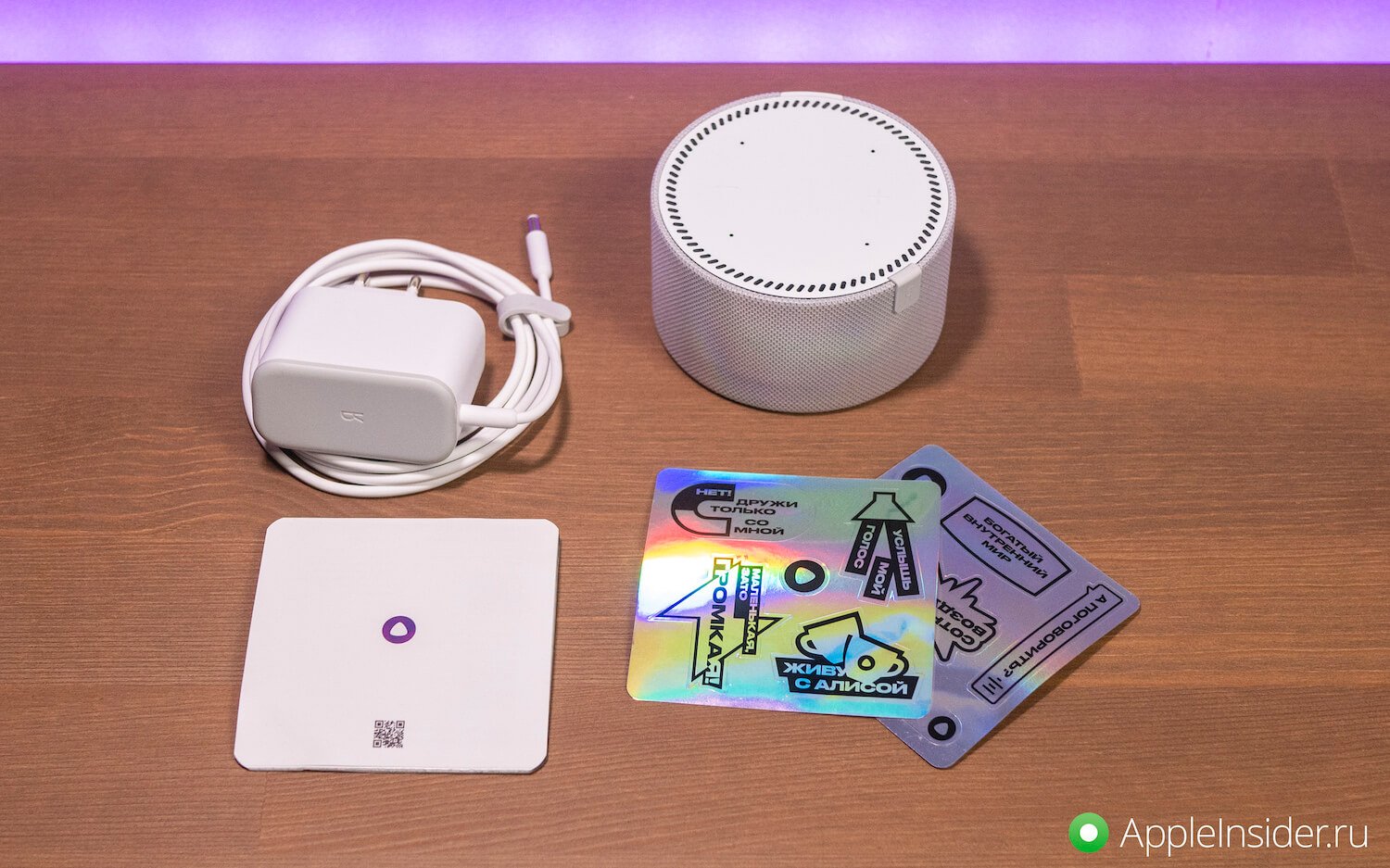
Набор поставки очень аскетичен.
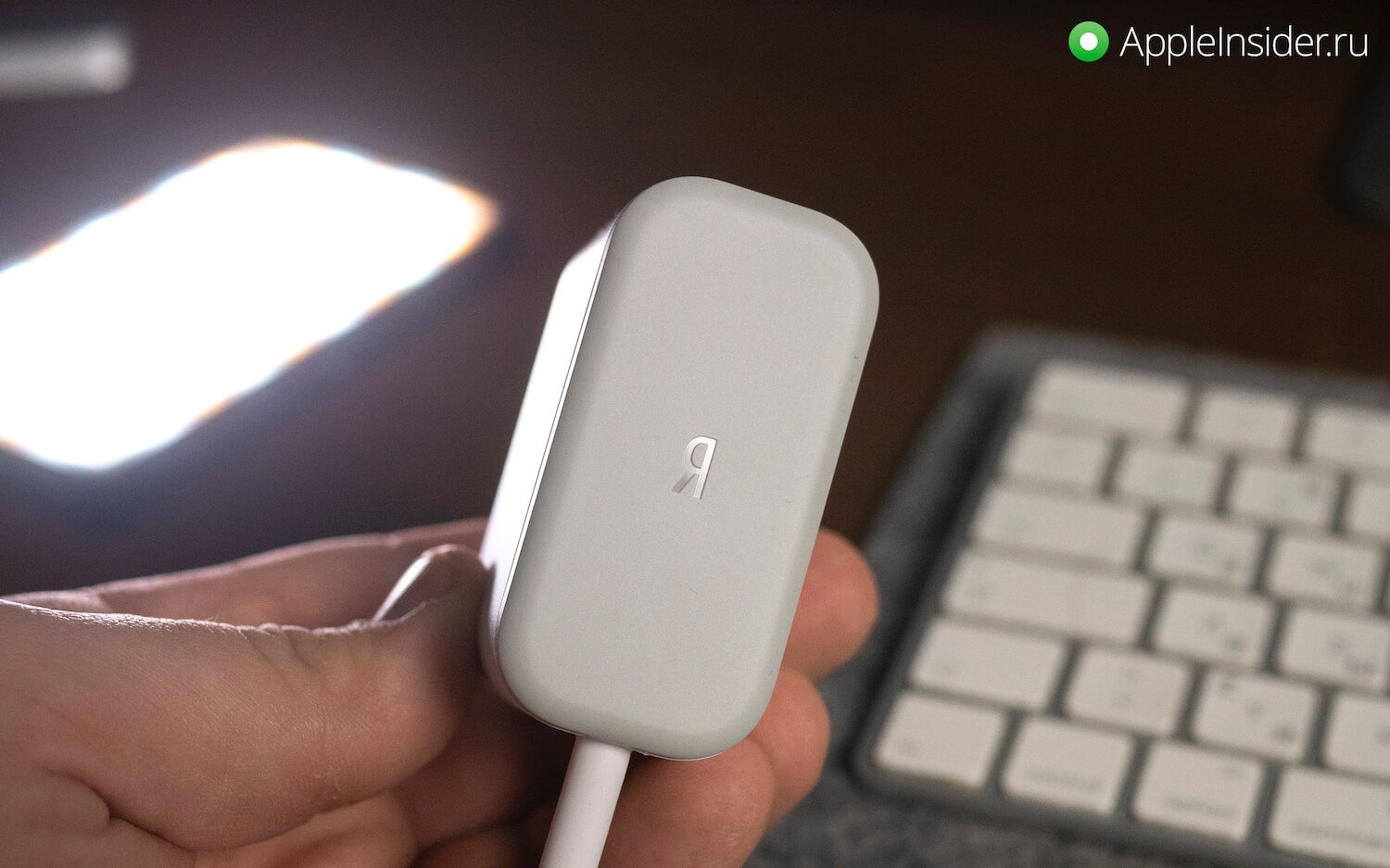
Адаптер питания великоват, зато он брендированный.
Я купил модель с экраном в первую очередь из-за того, что эта идея мне понравилась в Яндекс Станции Макс и я просто не мог пройти мимо такой полезной функции. Впрочем, есть более дешевая модель без экрана.

Станция Макс действительно хороша, но стоит дорого. А еще, к ней нельзя подключать внешние колонки. Хотя, зачем это надо?
Очень удобно, когда в комнате появляются еще одни часы, которые всегда перед глазами. Колонка имеет такой компактный размер и такой приятный внешний вид, что я поставил ее рядом с iMac на рабочем столе, и смотрится она там просто отлично.
По сути экран показывает только время и иногда визуализирует то, что говорит ассистент. В частности, температуру, если спросить ее о погоде. Хочется верить, что функциональность экрана расширится. Сейчас он полезен больше как часы, но ему еще есть, куда расти, и я все равно выступаю за его наличие.

Чем новая Яндекс Станция Мини отличается от старой
Наверное, правильнее всего было бы сравнивать эту колонку со Станцией Мини первого поколения. Для простого пользователя отличий не так много, но главным из них является качество звука. Теперь она имеет мощность 10 Вт против только 3 Вт у более ранней версии. То есть, разница в мощности более чем трехкратная.
Для негромкого прослушивания подкастов этого в целом достаточно, но увеличение мощности исключительно положительно сказалось на качестве звука при прослушивании музыки. До большой Станции оно по-прежнему не дотягивает, но не стоит наивно рассчитывать на возможность нарушения законов физики.
Зато к Яндекс Станции Мини по-прежнему можно подключить внешние колонки через 3,5 мм mini jack. Это позволяет сделать почти любую акустическую систему умной. Этой возможности мне не хватало в Яндекс Станции Лайт.

Питание только через фирменный кабель. Mini Jack и кнопка блокировки микрофона есть.
Еще одно важное отличие новинки от первого поколения в органах управления. Как Apple отказалась от Touch Bar в MacBook Pro, так и Яндекс решила больше не применять в конструкции управление жестами. Технически это казалось довольно крутым способом взаимодействия, но на практике оказалось, что это совершенно неудобно. Классические кнопки лучше, но об этом я расскажу чуть ниже.
Чем Яндекс Станция Мини 2 отличается от Станции Лайт
Обе эти колонки сделаны компактными и, по сути, являются только ключом к Алисе. Особенно справедливо это в отношении Станции Лайт. Она отлично слышит голосовые команды и справляется с их обработкой. На гениальный звук при мощности 5 Вт рассчитывать не приходится, но для все тех же подкастов или музыки на небольшой громкости более чем сойдет. Но имейте в виду, что выхода на внешние колонки у Станции Лайт нет. Такая возможность во всей линейке есть только у Мини.

Как и Станцию Лайт, новую Станцию Мини можно подключать к Wi-Fi 5 ГГц и использовать в режиме мультирум.
Внешне колонки отличаются не так сильно, но некоторые существенные отличия все же есть. В первую очередь это материалы корпуса. В отличии от тканевого покрытия корпуса Станции Мини, в версии Лайт он полностью пластиковый. Зато младшая колонка в линейке выпускается в нескольких ярких цветах. Они даже имеют свой характер, и если попросить Алису в них включить музыку на ее вкус, то музыка будет разной. Даже Apple не сделала такого в новом HomePod, хотя добавила три новых цвета в линейку.
Как управлять Яндекс Станцией Мини
Логично, что колонка с голосовым ассистентом должна управляться голосом. В обычной жизни так и получается, но когда она стоит рядом с тобой, иногда проще сделать это руками. Особенно, если ты случаешь радио или подкаст и не хочешь ничего пропустить, пока колонка понизит громкость, чтобы тебя услышать, а потом возьмет 1-1,5 секунды на обработку запроса.
Когда просто хочешь быстро увеличить громкость, проще сделать это касанием. Если колонка стоит на столе, как у меня, это просто и удобно. Правда, я бы сделал сенсорные кнопки более приметными. У них есть рельеф, но их не видно. Для себя я заметил, что ориентироваться надо на микрофоны. Кнопки расположились между ними, и если ткнуть пальцем в эту зону, то промахнуться практически невозможно. Такая же особенность есть и в Станции Лайт, поэтому надо что-то делать с кнопками.
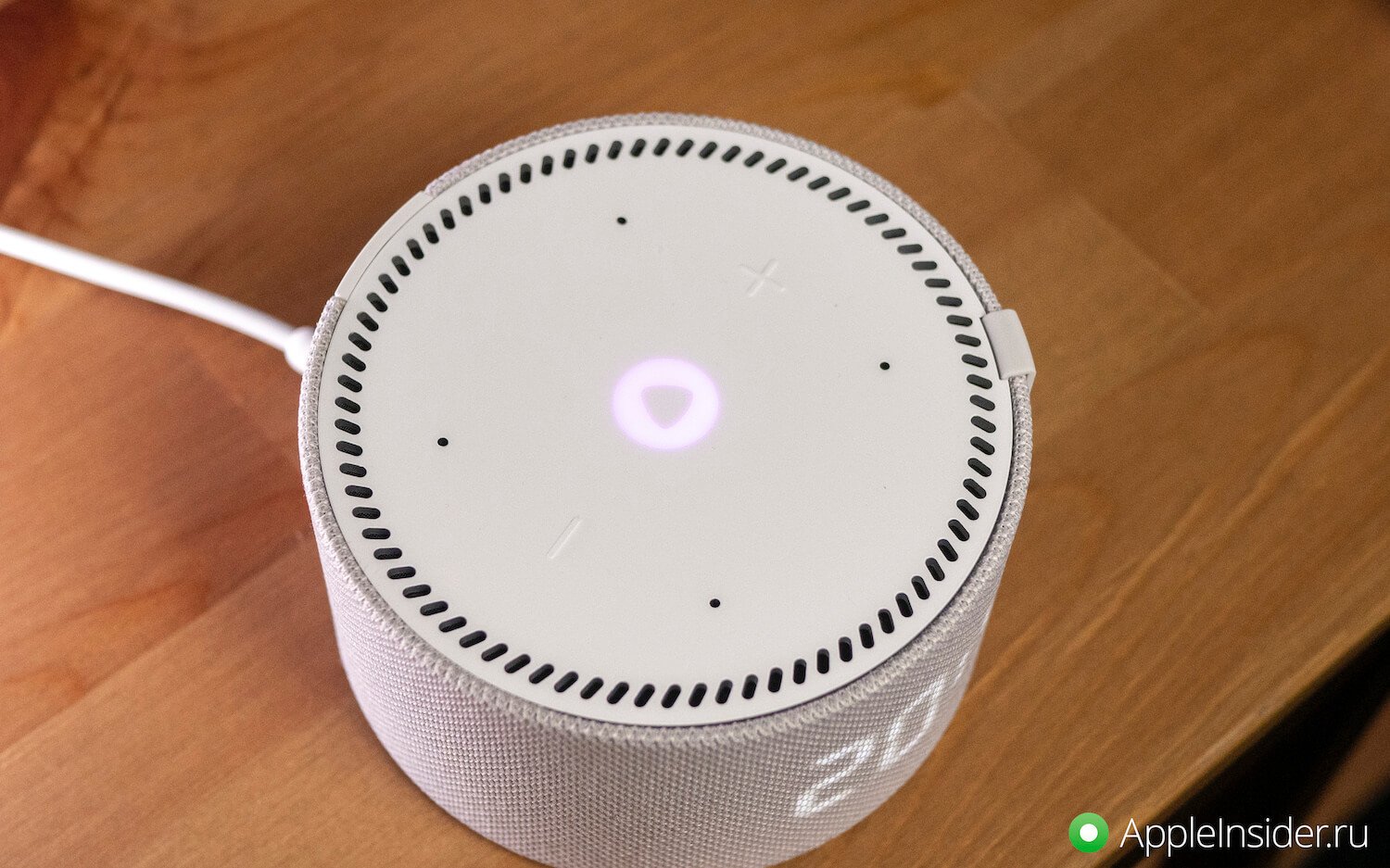
Кнопки едва заметны. К их исползованияю надо привыкнуть.
Кроме воспроизведения через Яндекс Музыку или прослушивания радио, музыку на колонку можно отправлять через Bluetooth. Надо только сказать ”Алиса, включи Bluetooth” и подключиться с телефона. Так же музыкой можно управлять через приложения Яндекс Музыка, что тоже найдет своих пользователей.
Хорошо ли работает Алиса
Подробно останавливаться на каждой функции Алисы не стоит. Можете сказать, что я предвзят, но я искренне считаю ее самым полезным и умным ассистентом в наших условиях. Да еще и с шикарным голосом.
Siri довольно глупая для того, чтобы делать что-то более серьезное, чем ставить таймеры и отвечать на односложные вопросы (и то у нее это получается не всегда). Google Ассистент работает неплохо, но у него хватает ограничений в России. А у Маруси просто не очень приятный голос, и несмотря на широкие возможности, она все равно в обычной жизни проявляет себя слабее Алисы.

А еще Яндекс Станция Мини может воспроизводить звук в стереопаре. Так получается громче и объемней. Две колонки звучат шикарно.
Какую колонку Яндекс купить
Для себя я сформировал четкое позиционирование каждой модели Яндекс Станции. Самая младшая Яндекс Станция Лайт стоит совсем недорого и позволяет пользоваться всеми возможностями Алисы. Вы не будете ограничены в возможностях общения с ассистентом, но не получите очень хорошего звука. Он будет, но лично мне хочется большего.
Новая Яндекс Станция Мини является, на мой взгляд, более серьезным продуктом. Кроме того, что она так же предлагает все прелести общения с Алисой, она еще и имеет довольно неплохой звук сама по себе. Кроме этого, к ней можно подключить колонки. А в версии с экраном это еще и стильный аксессуар для дома.

Такой аксессуар можно поставить и на рабочий стол, и на тумбочку.
Обычная Яндекс Станция подойдет тем, кто хочет более полноценного звука. Это уже довольно серьезная и самодостаточная акустическая система. Она будет звучать не хуже аналогов по цене, но предоставит так же возможности голосового ассистента и возможность подключения к телевизору для просмотра видео (в том числе с YouTube). Но управлять воспроизведением можно будет только голосом. Я, если честно, пользовался этими функциями буквально пару раз за три года.

Кому нужна Яндекс Станция Мини
Хороший звук в новой версии, возможность подключения любой, даже самой крутой акустики и самый полезный среди русскоязычного населения ассистент. Все это делает новую Станцию очень привлекательным гаджетом. Если вы до этого не пользовались подобными вещами, советую вам попробовать.
Читайте также:


